- ホーム
- UQ WiMAX(wifi/ルーター)
- 家でも外でも使える高速Wi-Fi WiMAX +5G
- 工事不要で高速!WiMAX +5Gホームルーター
- マンションで光回線の利用を始める手順は?設備状況の確認方法も解説
マンションで光回線の利用を始める手順は?設備状況の確認方法も解説

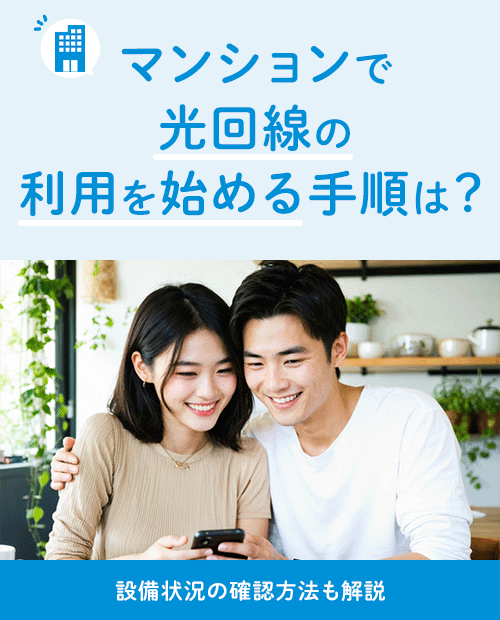
マンションでは建物ごとの設備状況によって、光回線を導入するまでの流れが異なります。マンションで光回線を契約するなら、設備状況の確認方法や導入手順を確認しておくと、スムーズに手続きを進められます。
この記事では、マンションに住んでいてこれから光回線を契約する方に向けて、設備状況を確認する方法や、光回線の利用を始めるまでの流れを解説します。
- ※記載の情報は2025年7月時点のものです。
まずはマンションの光回線の設備状況を確認しよう
まずは設備状況の種類や確認方法を見ていきましょう。マンションの光回線の設備状況は、下記の3パターンです。
- 共用部まで光回線が引き込まれている
- 自宅まで回線が導入されている
- マンションに光回線の設備がない

マンションの光回線は、電柱から共用部まで光ファイバーが引き込まれ、共用部から自宅までは光ファイバー/LANケーブル/既存の電話回線のいずれかで接続されます。
どこまで回線が届いているかはマンションごとに異なるので、利用開始までの手続きを把握するためにも、事前に設備状況を確認しておきましょう。
マンションの光回線の設備状況を確認する方法
マンションの光回線の設備状況を確認する方法としては、下記が挙げられます。
-
1
室内の光コンセントを確認する
光コンセントが自宅にあれば、基本的には自宅まで光ファイバーが開通しています。
光コンセントは、光ケーブルの差込口に、「光」または「光コンセントSC」と記載されています。壁に光コンセントが設置されていないか確認してみましょう。
-
2
物件情報を確認する
賃貸の物件情報で、設備状況が確認できる場合もあります。マンションの光回線に関する記載としては、たとえば下記が挙げられます。
記載 設備状況 光ファイバー完備 自宅まで光回線が開通している設備状況 光ファイバー対応 共用部までは光ファイバーが引き込まれている設備状況 光ファイバー完備であれば、自宅まで光回線が開通しています。また、光ファイバー対応であれば、共用部までは光ファイバーが引き込まれている状況です。
-
3
大家や管理会社・不動産会社に問い合わせる
大家や管理会社・不動産会社に問い合わせをして、設備状況を確認する方法もあります。設備状況を正確に把握できるので、多少の手間をかけてもよい場合は直接問い合わせをしましょう。
マンションの配線方式は3種類
共用部から自宅までの配線方式は、下記の3種類があります。共用部まで光ファイバーで接続されるのは共通ですが、各部屋までの配線方法が異なります。
| 配線方式 | 概要 | 最大通信速度の目安 |
|---|---|---|
| 光配線方式 | 共用部から先も「光ファイバー」で接続 | 1〜10Gbps程度 |
| LAN配線方式 | 共用部から先は「LANケーブル」で接続 | 100Mbps程度 |
| VDSL方式 | 共用部から先は「既存の電話回線」で接続 | 100Mbps程度 |
自宅の壁に光コンセントがあれば「光配線方式」、LANケーブルを接続するLANコネクタがあれば「LAN配線方式」であるとわかります。
大家や管理会社に光回線の設備状況を問い合わせる予定の場合には、配線方式も答えてくれる可能性があるので質問をしてみると良いでしょう。
マンションで光回線を導入する流れ
マンションで光回線を導入する流れを、各設備状況で見ていきましょう。

共用部まで光回線が引き込まれている場合
共用部まで光回線が引き込まれていて、共用部から自宅までは回線が導入されていない場合は、自宅まで光回線を開通させるための工事が必要です。
光回線サービスにご自身で申し込みをして工事日程を調整し、当日には立会いをして開通工事を完了させます。工事の後は、ルーターと回線終端装置(ONU)の接続など必要な初期設定を済ませれば、光回線の利用を開始できます。
自宅まで回線が導入されている場合
共用部から自宅まで回線が導入されている場合は、基本的に自宅での工事は不要です。光回線サービスを契約後に回線終端装置(ONU)や契約書類を郵送で受け取り、ルーターとの接続や必要な初期設定を済ませれば、光回線の利用を開始できます。
なお、光ファイバー完備でなおかつ契約まで完了している物件の場合は、入居者自身での光回線の契約も不要です。
マンションに光回線の設備がない場合
マンションに光回線の設備がない場合、電柱からマンションの建物に光ファイバーを導入する大掛かりな工事が必要です。管理会社などと協議の上で工事を進めることになり、実際にはマンションタイプの光回線を自宅に導入するのは難しい可能性もあります。
マンションに光回線の設備がない場合は、「戸建てタイプ」の光回線の契約が方法のひとつです。低層階であれば、自宅に光ファイバーを直接引き込みできる可能性があります。
マンションで戸建てタイプが契約できると確認のうえ、大家や管理会社の許可を取った上で導入を進めましょう。
また、光回線の設備がない場合は、「ホームルーター」を契約する方法もあります。ホームルーターなら工事不要で、自宅にWiFi環境の導入が可能です。5G対応の高速な通信に対応するサービスもあります。
あわせて読みたい記事
ホームルーターのメリットは、下記記事で詳しく解説しています。
マンションで光回線を契約する際の注意点
マンションで光回線を契約する際は、下記の2点に注意しましょう。

-
1
工事の際は大家や管理会社の許可が必要
工事の際は、光ファイバーの引き込みのために穴あけなどが発生する場合もあります。工事の前に大家や管理会社に連絡をして忘れずに許可を取りましょう。
許可なく工事を実施すると、後々にトラブルの原因になったり、退去費用が予想外に高額になってしまったりするリスクが発生します。
-
2
配線方式によっては利用者の多い時間帯に速度が低下する場合がある
光配線方式は、電柱から各部屋までそれぞれの利用者が占有できる1本の光回線が開通します。
一方、VDSL方式やLAN配線方式では、共用部まで引き込まれた光ファイバーを建物全体の利用者でシェアします。よって、VDSL方式やLAN配線方式では、マンション内でネットの利用者が多い時間帯になると、回線が混雑して通信速度が低下する可能性があります。
速度低下でどうしても不便を感じる場合には、戸建てプランやホームルーターの契約も検討しましょう。
マンションで手間なくWi-Fi環境をつくるならUQ WiMAXがおススメ
マンションの光回線の設備状況は建物ごとに異なります。共用部まで光ファイバーが引き込まれている場合は、開通工事すれば光回線が利用できるようになります。
一方で、光回線の設備が建物にない場合には、導入の工事のほか、戸建てプランやホームルーターの契約も検討したいところです。マンションで光回線を利用する時の基本知識を押さえて、インターネット回線の導入を進めましょう。

なお、マンションで手間なくWiFi環境を導入するなら、コンセントにさすだけで簡単に利用を始められるUQ WiMAXの5G対応ホームルーターがおススメです。
ホームルーター「Speed Wi-Fi HOME 5G L13」はコンセントにつなぐだけで、下り最大速度4.2Gbps※1・上り最大速度286Mbps※1対応の通信環境の導入が可能です。QRコード※2での接続にも対応し、スマホの接続設定も少ない手間で完了できます。
また、Speed Wi-Fi HOME 5G L13は、Wi-Fi6※3や2.5GBASE-T※4の有線接続にも対応し、無線でも有線でも高速な接続が可能です。4Kなどの高精細な動画閲覧やネットゲームも快適に楽しめます。
- ※1一部エリアで提供。詳細はこちら
ベストエフォート型サービスです。実際の通信速度は、お客さまのご利用環境、回線の状況などにより変化します。当社ネットワーク設備の通信経路により、技術企画上の最大通信速度が低下する場合があります。 - ※2QRコードを利用するためには別途専用アプリ「ZTELink JP」が必要になる場合があります。
- ※3OFDMA非対応です。子機側もWi-Fi 6に対応している必要があります。
- ※42.5Gbps対応有線LANは1ポートのみとなります。
-
Speed Wi-Fi HOME 5G L13

「WiMAX +5G ギガ放題プラスS」※5の料金プランでは、月間データ容量制限なし※6でたっぷり通信が可能です。ベーシックなプランのほか、Netflixがセットになった「ギガ放題プラスS Netflixパック」※5も選択できます。
マンションでWiFi環境を導入するなら、ぜひ「UQ WiMAX」をご検討ください。
- ※5一定期間内に大量のデータ通信のご利用があった場合、混雑する時間帯の通信速度を制限する場合があります。
- ※6スタンダードモード(初期設定)の場合(800MHzは非対応です)
- 5Gエリアはこちら(UQ WiMAX)
- ※5G SAに対応しています。5G SAは一部エリアで提供しています。
-
※本記事に掲載されている商品またはサービスなどの名称は、各社の商標または登録商標です。
- 「Wi-Fi」はWi-Fi Allianceの登録商標です。
- 「QRコード®」は、株式会社デンソーウェーブの商標または登録商標です。
- ※表記の金額は特に記載のある場合を除きすべて税込です。




























































































































